设置紧急地址和呼叫
概述
拨打紧急号码时,将为第一响应人员提供紧急地址。购买直拨电话号码前,您必须为账户添加紧急地址。您可以将紧急呼叫路由到公共安全应答点 (PSAP)(例如 9-1-1)或处理紧急情况的内部团队。
注意:
- 您可以禁用电话用户的紧急呼叫。如果电话用户不在与其电话号码关联的国家/地区,此功能会非常有用;例如,他们正在旅行或在另一个国家/地区定居。
- 您可以将紧急地址设置为任何国家或地区,即便该地不支持 Zoom Phone 直拨号码。如果您的账户已启用 BYOC(自带运营商)或测试版国家/地区,这会非常有用。
本文涵盖以下主题:
前提条件
- 专业版、商业版或教育版账户
- 账户所有者或管理员权限
- Zoom Phone 许可证
更新紧急地址
您可以更改在设置期间输入的默认紧急地址。默认地址将应用于所有电话用户、具有 Zoom Phone 许可证的会议室以及公共区域电话。 如果您拥有多个站点,默认地址将应用于关联站点中的分机。每个站点都有默认紧急地址。
您也可以更新在设置期间输入的紧急地址,或更新由账户所有者、管理员或电话用户添加的地址。
- 登录 Zoom 门户网站。
- 在导航菜单中,点击电话系统管理,然后点击公司信息。
- 根据您是否拥有多个站点,按照以下选项之一执行操作:
- 如果您启用了多个站点:请点击想要编辑的站点的名称,然后点击设置选项卡。
- 如果您禁用了多个站点:请点击账户设置。
- 向下滚动到紧急地址和位置部分。
- 点击紧急地址下的管理。
您将看到紧急地址列表。如果地址由用户添加,您将在地址类型列中看到用户地址。

注意:确保地址正确无误,因为第一响应人员可能会被引导至该位置。 - 对于要更改的地址,点击最后一列中的编辑。
- 更改地址,然后点击提交。
添加新的紧急地址
- 登录 Zoom 门户网站。
- 在导航菜单中,点击电话系统管理,然后点击公司信息。
- 根据您是否拥有多个站点,按照以下选项之一执行操作:
- 如果您启用了多个站点:请点击想要编辑的站点的名称,然后点击设置选项卡。
- 如果您禁用了多个站点:请点击账户设置。
- 向下滚动到紧急地址和位置部分。
- 点击紧急地址下的管理。
- 点击添加并输入所需信息。 如果设置了多个站点,请选择地址所属的站点。
注意:确保输入正确的地址,因为第一响应人员可能会被引导至该地址。 - 点击提交。
更新特定电话用户的紧急地址
如果要更新为所分配的电话号码分配的紧急地址,请按照以下步骤进行操作。您需要添加新的紧急地址,然后将其分配给电话号码。
- 登录 Zoom 门户网站。
- 在导航菜单中,点击电话系统管理,然后点击用户与 Rooms。
- 点击要为其更改紧急地址的电话用户的名称。
- 在紧急地址部分中,使用以下选项设置电话用户的紧急地址。
- 如果用户没有紧急地址,请点击添加以分配紧急地址。
- 点击管理可编辑分配给用户的紧急地址。您可以选择默认地址,或点击新建紧急地址以添加新地址。如果您拥有多个站点,则可以选择分配至站点的地址或站点的默认地址。
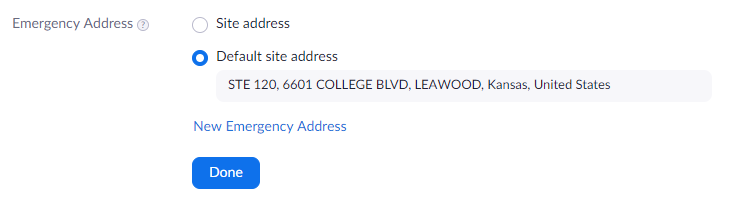
注意:如果要控制电话用户能否更改其紧急地址,请更改他们的策略设置。
- 点击完成。
将紧急呼叫路由到公共安全应答点 (PSAP)
公共安全应答点 (PSAP) 是负责接听报警、消防和救护服务电话的呼叫中心。例如,如果紧急地址在美国或加拿大境内,呼叫将会路由至 9-1-1。
注意:如果将紧急呼叫路由至 PSAP,您还可以为没有通话计划的用户启用紧急呼叫。
- 登录 Zoom 门户网站。
- 在导航菜单中,点击电话系统管理,然后点击公司信息。
- 根据您是否拥有多个站点,按照以下选项之一执行操作:
- 如果您启用了多个站点:请点击想要编辑的站点的名称,然后点击设置选项卡。
- 如果您禁用了多个站点:请点击账户设置。
- 在紧急呼叫部分中,点击切换可启用将紧急呼叫路由至公共安全应答点 (PSAP)。
- 在下拉菜单中选择一个选项,用于没有通话计划和电话号码的分机。
-
将紧急呼叫路由至 PSAP:没有通话计划的电话用户可以联系 PSAP。系统将提示您为紧急呼叫选择拨出呼叫者 ID。
注意:您可从当前分配给自动接线员的直拨电话号码列表中进行选择。如果您拥有多个站点,您只会看到分配给关联站点中的自动接线员的号码。 -
请勿将紧急呼叫路由至 PSAP:没有通话计划的电话用户将被路由到内部安全响应团队。
- 点击复选框以确认路由到 PSAP 的限制。
将紧急呼叫路由到内部安全响应团队
内部安全响应团队可以是您的账户中负责处理紧急呼叫的任何呼叫队列。例如,您可以设置一个呼叫队列,其中包括安全团队或指定处理紧急呼叫的另一个团队。由于呼叫队列面向内部,任何电话用户都将能够联系内部安全响应团队,包括没有通话计划的用户。
注意:设置内部安全响应团队时,呼叫队列将具有以下限制:
- 以下呼叫队列设置将受到限制。当您设置内部安全响应团队时,系统将提示您更改这些设置(如适用)。
-
工作时间:必须为 24 小时,每周 7 天。
-
溢出:必须为断开或转移至呼叫队列。
- 如果还启用了 PSAP,则在收到紧急呼叫时,呼叫队列的问候语提示、连接时的音频和等候音乐将被禁用。对于呼叫队列收到的常规呼叫,这些音频将会播放;例如,当有人拨打呼叫队列的直拨号码或分机号时。如果启用内部安全响应团队,但禁用 PSAP,这些音频也会播放。
- 登录 Zoom 门户网站。
- 在导航菜单中,点击电话系统管理,然后点击公司信息。
- 根据您是否拥有多个站点,按照以下选项之一执行操作:
- 如果您启用了多个站点:请点击想要编辑的站点的名称,然后点击设置选项卡。
- 如果您禁用了多个站点:请点击账户设置。
- 在紧急呼叫部分中,点击切换可启用将紧急呼叫路由至内部安全响应团队。
- 通过输入名称或分机号选择呼叫队列。如果您拥有多个站点,您只能选择关联站点中的呼叫队列。
系统将提示您更改呼叫队列的以下设置(如适用):-
工作时间:必须为 24 小时,每周 7 天。
-
溢出:必须为断开或转移至呼叫队列。
- 点击确认。
注意:当电话用户呼叫紧急号码时,内部安全响应团队的成员将看到一条特殊拨入呼叫通知,表明其为紧急呼叫。
启用紧急呼叫的电子邮件通知
您可以启用在电话用户呼叫紧急号码时发送电子邮件通知的功能。电子邮件通知将包含电话用户的姓名、电子邮件、分机号以及分配的所有直拨电话号码。通知可以发送到任何电子邮件地址。
- 登录 Zoom 门户网站。
- 在导航菜单中,点击电话系统管理,然后点击公司信息。
- 根据您是否拥有多个站点,按照以下选项之一执行操作:
- 如果您启用了多个站点:请点击想要编辑的站点的名称,然后点击设置选项卡。
- 如果您禁用了多个站点:请点击账户设置。
- 向下滚动到紧急地址和位置部分。
- 点击紧急地址下的管理。
- 点击警报切换可启用电子邮件通知。
- 点击添加,输入将接收电子邮件通知的电子邮件地址。

- 点击保存。


